Кошелек Phantom Wallet. Обзор и пошаговая инструкция по установке
Как зарегистрировать кошелек Phantom Wallet?
Кошелек Phantom Wallet работает на базе блокчейна Solana. В этом уроке мы пройдем полный путь по установке и настройке его работы.
Он нужен нам, так как MetaMask еще не работает с блокчейном Solana.
1. Для начала переходим на сайт https://phantom.app/ и нажимаем кнопку «Download»
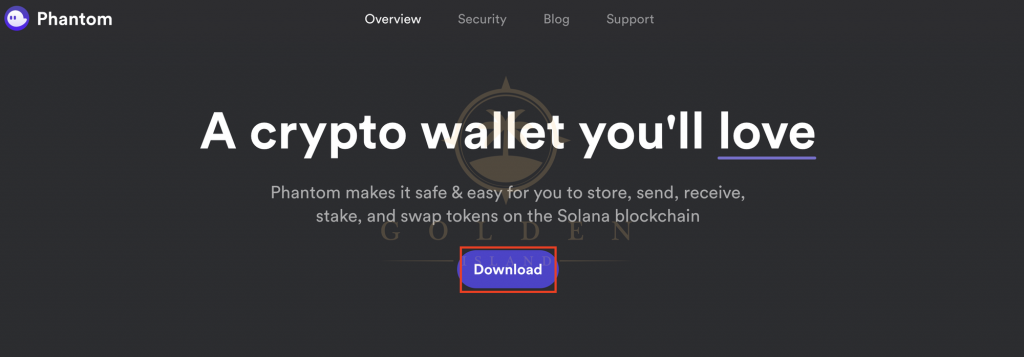
Здесь мы видим список браузеров, на которые возможно установить кошелек. Рекомендуем пользоваться Chrome, так как на нём уже установлен MetaMask, и не будет необходимости переключаться между браузерами.
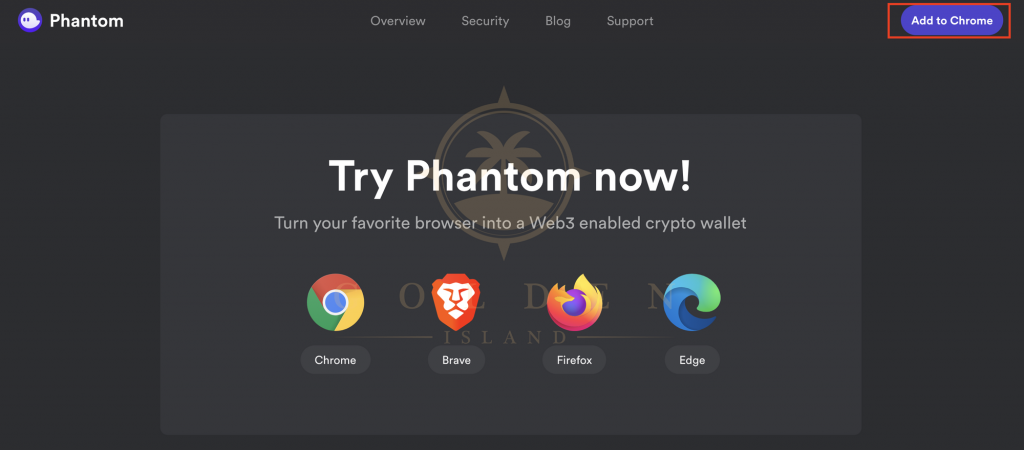
2. При нажатии кнопки нас перебрасывает на страницу приложений для Chrome. Нажимаем «Установить».
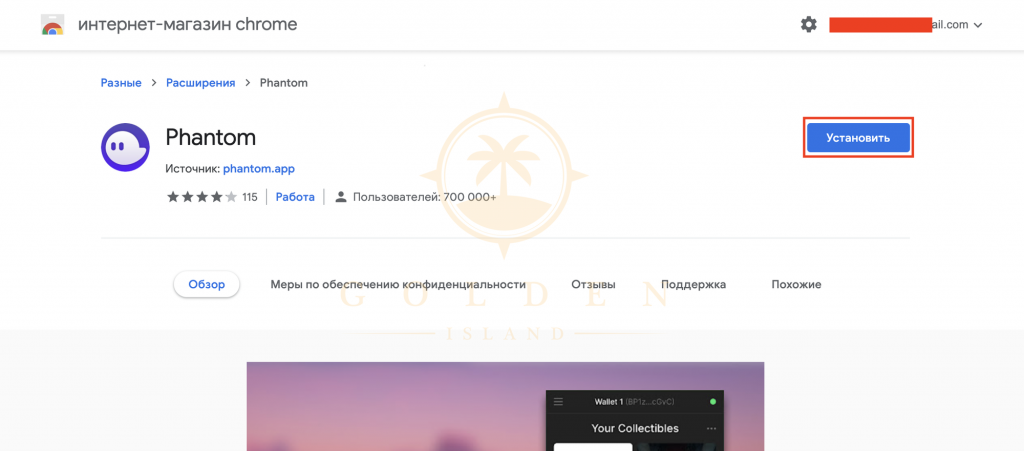
После установки автоматически открывается вкладка в браузере, где нам предлагают либо создать новый кошелек, либо войти при помощи Seed-фразы в существующий.
Seed-фраза — это определенное количество слов в строгой последовательности, благодаря которым возможно получить доступ к своему кошельку на любом устройстве. При каждой установке ЛЮБОГО нового кошелька необходимо сохранять эти фразы, лучше на нескольких носителях, чтобы в случае утери устройства, на котором находится кошелек, была возможность заново в него зайти.
3. Выбираем «Create new wallet».
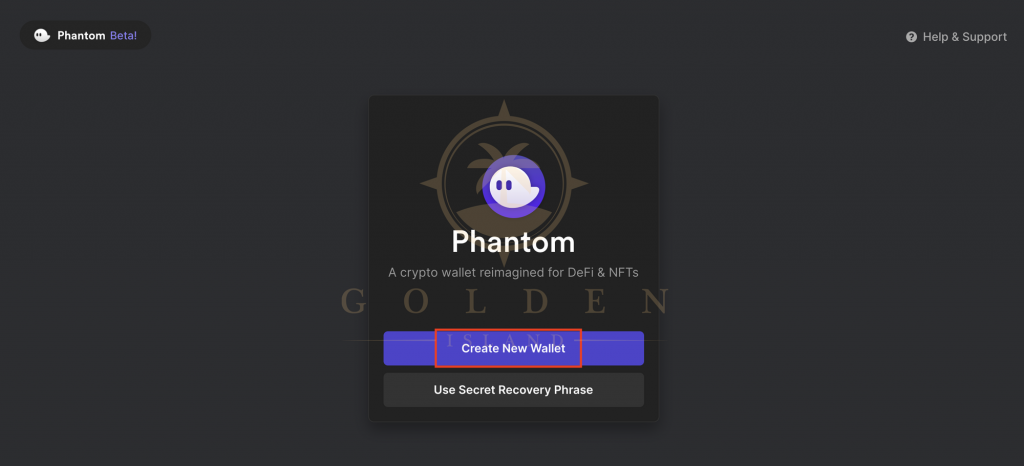
4. ВАЖНО! Перед вами 12 слов, которые необходимо записать в строгой последовательности так, как они идут! Это очень важно! Записать и скопировать на два носителя (например, на бумажном формате и в цифровом). Уже не раз случалось так, что с ноутбуком, на котором был установлен кошелек, что-то случалось. И у людей терялись деньги, так как фразу они не сохраняли.
Запомните! Единственный способ получить доступ к вашему кошельку — ввести эту фразу.
Запишите эти слова, никогда не теряйте и не показывайте никому.
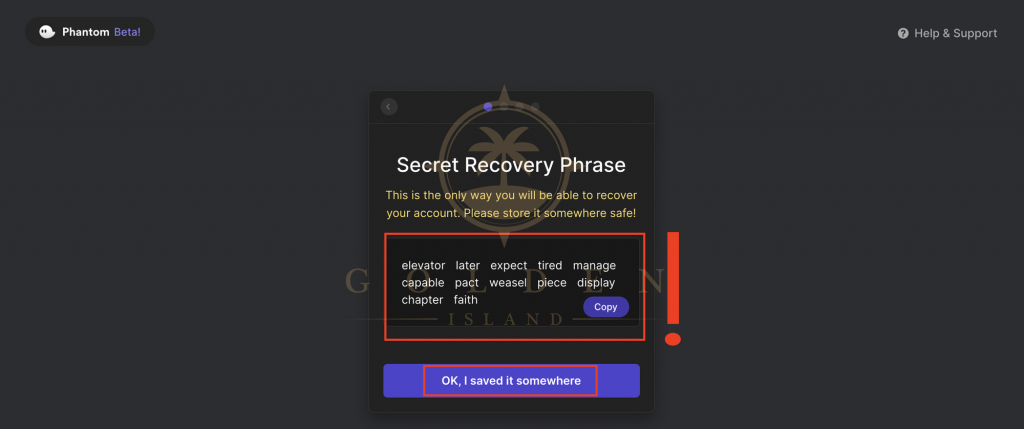
5. После того, как фраза записана, нажимаем «Ok» и переходим в вкладку создания пароля.
Пароль так же, делаем уникальным. Он не должен быть таким же, как и все ваши остальные пароли. Лучше его тоже записать отдельно. Идеально хранить пароли в специальных программах. Это очень важно!
Придумываем пароль, повторяем его, соглашаемся с правилами пользователя и нажимаем «Save».
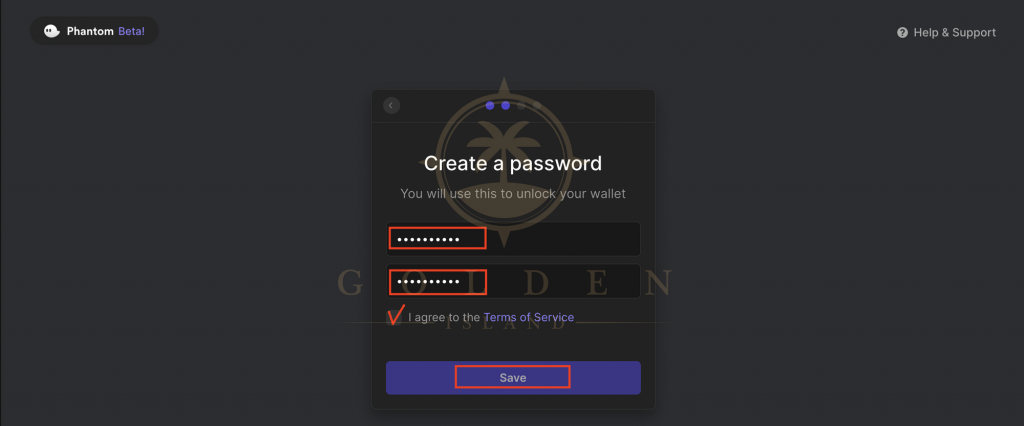
6. Далее кошелек предложит нам удобный способ вызова программы с помощью комбинации клавиш. Для Mac и Windows эти комбинации будут разные
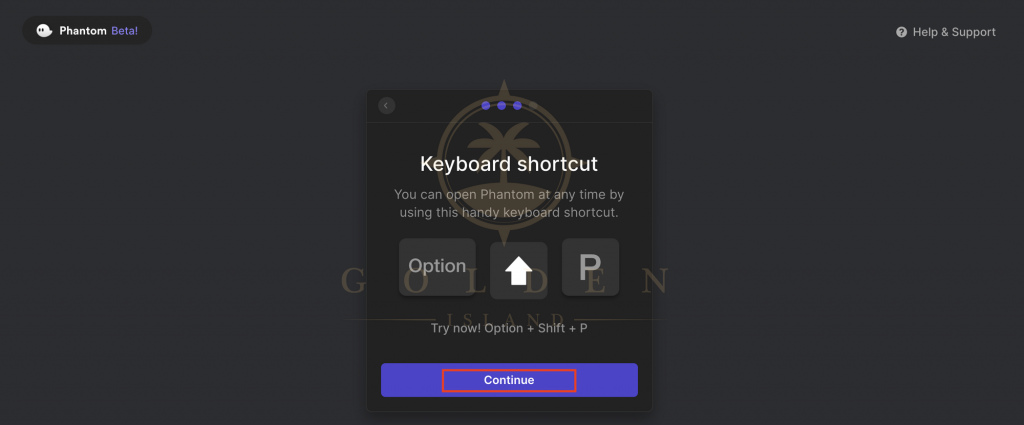
7. Теперь нам для удобства нужно добавить приложение в панель виджетов в Chrome.
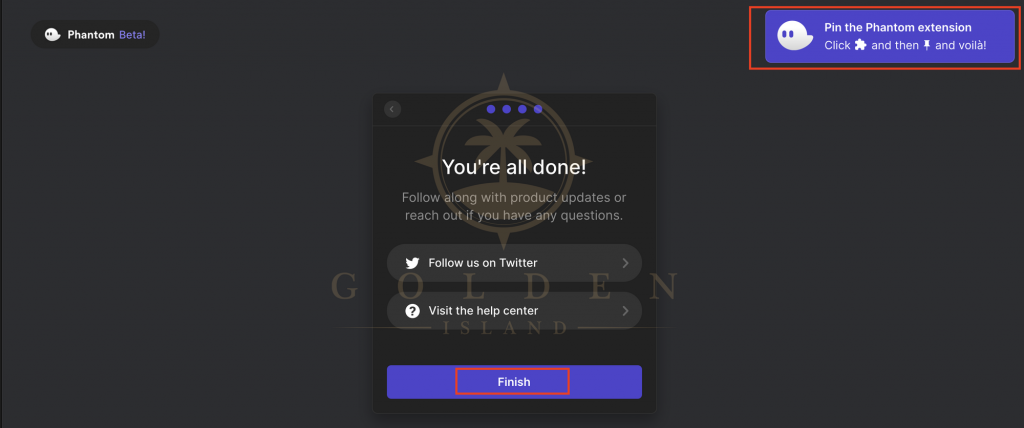
8. Для этого следуем инструкции и нажимаем на значок пазла на верхней панели, и активируем скрепку рядом с виджетом.

Готово! Теперь вы можете пользоваться всем функционалом кошелька, с помощью которого возможно приобретать и менять токены в сети Solana, а также участвовать в проектах на базе этого блокчейна.
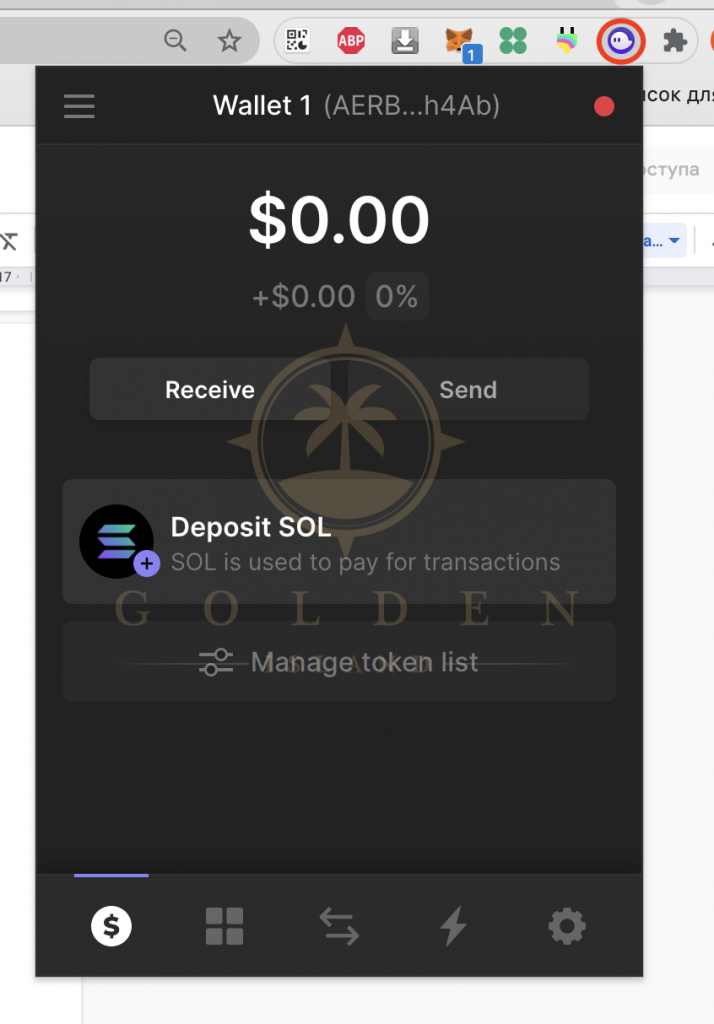
Адрес вашего кошелка Solana располагается в верхней части интерфейса — просто наведите на поле справа от надписи Wallet и скопирируйте кошелек в буфер обмена.

Чтобы пополнить кошелек, вам необходимо приобрести Solana. Данная криптовалюта торгутся на всех популярных биржах, включая Binance, Gate и Kucoin.
